SAP Basis - Importieren einer Warteschlange
Mit der Warteschlange werden Support Packages für verschiedene SAP-Komponenten in Ihrer Systemlandschaft überprüft.
Führen Sie die folgenden Schritte aus, um eine Warteschlange zu importieren.
Step 1 - Klicken Sie auf die Schaltfläche Anzeigen / Definieren, um eine Liste der installierten Softwarekomponenten anzuzeigen.
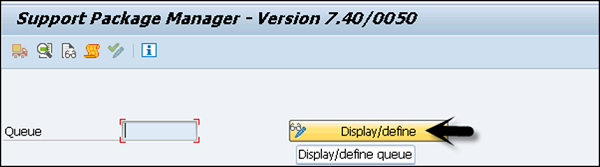

Step 2- Wählen Sie die Komponente aus und es wird die Liste der Support Packages angezeigt, die für die ausgewählten Komponenten verfügbar sind. Wenn dies die gesuchte Warteschlange ist, klicken Sie auf Warteschlange bestätigen.
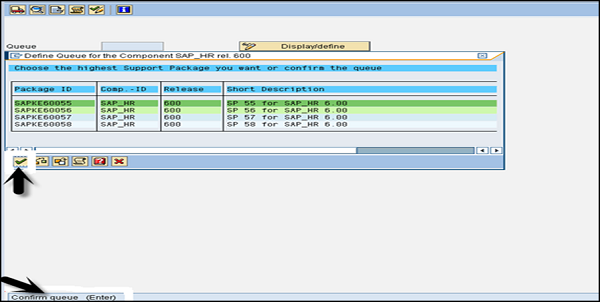
Step 3 - Sie erhalten eine Bestätigung. - Support Package Queue gespeichert und definiert.
Step 4- Importieren Sie nun die Warteschlange, um mit der Implementierung des Support Package zu beginnen. Klicken Sie auf Support Package → Import Queue.
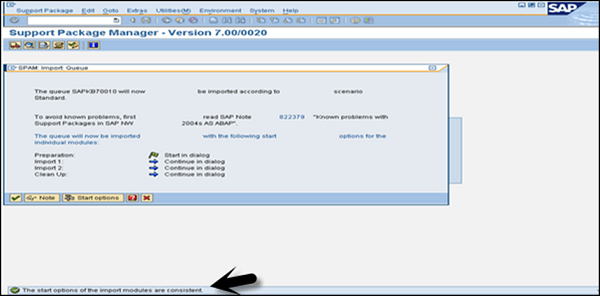
Step 5- Bestätigen Sie die Warteschlange, sobald das Support Package erfolgreich importiert wurde. Wenn Sie die Warteschlange nicht bestätigen, können Sie das Support Package in Zukunft nicht mehr importieren. Überprüfen Sie den SPAM-Status → Bestätigen Sie den erfolgreichen Import des Support-Pakets.
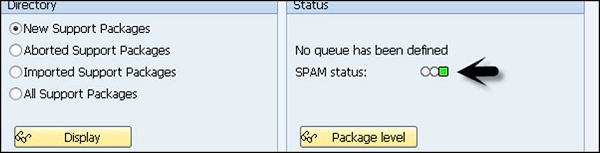
Die folgenden Probleme treten bei der Implementierung von Support Packages auf:
- Tablespace-Überlauf
- Kernel veraltet
- SPAM / SAINT veraltet
- Überprüfen Sie die Umgebungsvariablen
- RDDIMPDP-Job nicht geplant
- Inkonsistenz in TMS
- Maximale Ausmaße erreicht
- Speicherplatzbeschränkung im Transportverzeichnis
- "Tp" konnte keine Verbindung zur Datenbank herstellen (R3trans –d ausführen, wodurch trans.log generiert wird)
- STMS-Konfigurationsproblem
- Hintergrundjobs wurden aufgrund von Speicherproblemen beendet
Die folgende Tabelle zeigt die Standardwerte von Support Package Manager -
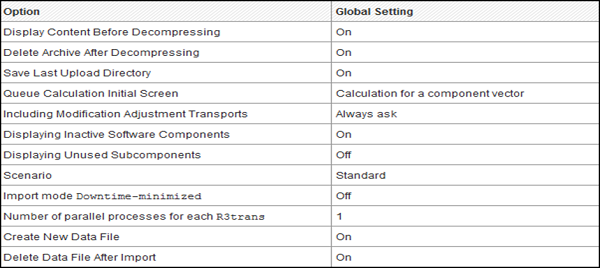
Um Speicherplatz auf der Festplatte zu sparen, können Sie angeben, ob Datendateien nach dem Import der Support Packages gelöscht werden müssen. Wie bereits erwähnt, ist dies die Standardeinstellung im Support Package Manager.